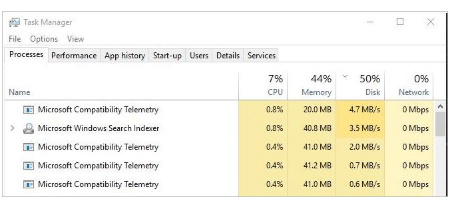Mõnikord on Windowsi kasutajate ees Microsofti ühilduvuse telemeetria kõrge kettaprobleem. See muudab teie arvuti väga aeglaseks. Teie ülesannet ei tehta kiiresti. Kuid te ei pea selle probleemi pärast muretsema. Seda saab mõne sammuga hõlpsasti lahendada. Selle teema lahendamiseks peate lugema seda artiklit.
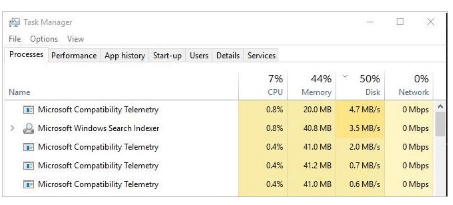
Mis on Microsofti ühilduvuse telemeetria
Microsofti ühilduvuse telemeetria Loe ja koguge oma andmeid ning saatke need Microsofti arendusmeeskonnale. See teenus on saadaval Windowsis 10. Need andmed aitavad süsteemi parandada veaparanduse abil.
Kui teie arvuti läheb selle protsessi töötamise ajal väga aeglaselt, saate selle protsessi peatada allpool toodud meetodite abil. Need kõik meetodid Microsofti ühilduvuse telemeetria kõrge ketta jaoks.
lahendus Teeninduse host Superfetch High Disk
meetod 1: Keelake Microsofti ühilduvuse telemeetria kõrge ketas kasutades Registriredaktori kasutamine
- Pressima Windowsi logo võti + R Run Box avamiseks
- Tüüp Gpedit.msc ja klõpsake nuppu OK.
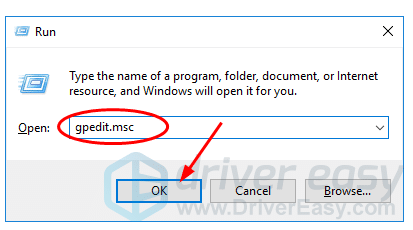
3. Järgige seda tee arvuti konfiguratsiooni > Haldusmallid > Windowsi komponendid > Andmete kogumine ja eelvaade ehitamine.

4.Topeltklõps lubage telemeetriat.
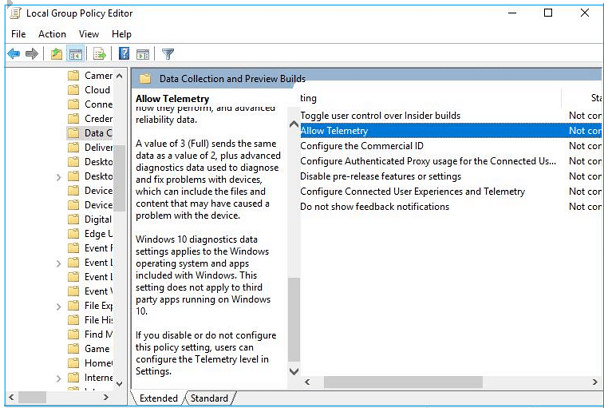
5. Klõpsake puudega, Seejärel klõpsake nuppu OK.
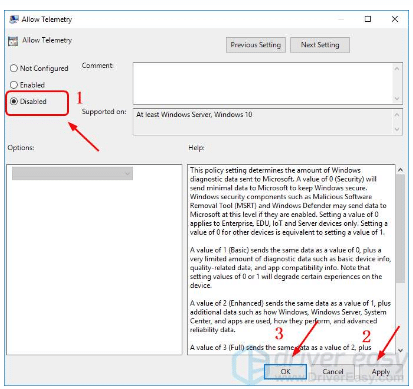
Pärast kogu protsessi on tehtud., Saate kontrollida, kas selle töötab või ei kasuta ülesandehaldurit. Ülesandehaldur avatud läbi Ctrl+Shift+Kustuta
meetod 2: Keelake Microsofti ühilduvuse telemeetria CMD abil
- Käivituse avamiseks vajutage nuppu Windows ja R.
- Tüüp ‘CMD‘ Run kastis
- Peame avama CMD administraatorina. Administratiivrežiimis avamiseks vajutage Ctrl + Vahetus + Sisestama, korraga
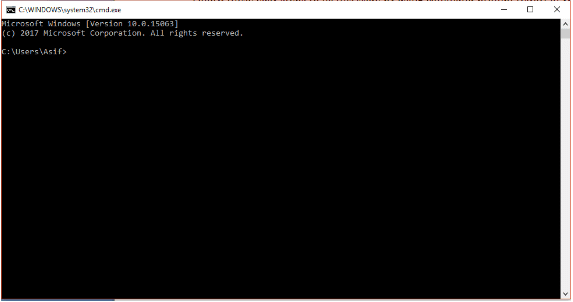
4. Nüüd kopeerige ja kleepige allpool olev käsurida CMD kasti ja vajutage iga käsu pärast sisestage.
SC Kustuta diagtrack SC kustuta dmwappushService kaja “” >
C:\\ProgramData\\Microsoft\\Diagnosis\\ETLLogs\\AutoLogger\\AutoLogger-Diagtrack-Listener.etl reg add
“HKLM\\SOFTWARE\\Policies\\Microsoft\\Windows\\DataCollection” /v AllowTelemetry /t REG_DWORD /d 0 /f
meetod 3: Registriredaktori kasutamine Microsofti ühilduvuse telemeetria kõrge ketta parandamiseks
- Käivitamiseks vajutage nuppu Windows+R
- Tüüp Regedit ja lööge Enter
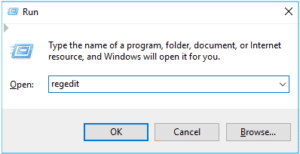
3. Klõpsake Jah Kui kasutajakonto kontrollib.
4.Nüüd mine Hkey_local_machine > Tarkvara > Poliitika > Microsoft > Windows >Datakollektsioon.
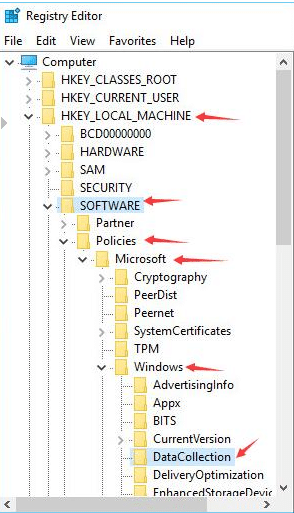
5.Paremklõpsake DataCollection ja valige Uus > Dword (32-natuke) Väärtus nimetage siis uus väärtus Lubage telemeetriat.
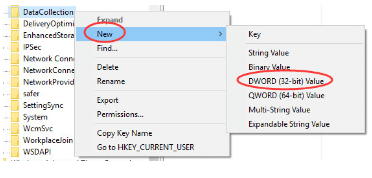
6.Komplekt Väärtuse kuupäev juurde 0 (null) ja klõpsake Okei.

Meetod 4. Adtable Microsofti ühilduvuse telemeetria CompatttellRunner.exe kustutamise kaudu omanike õigustega
- Vajutage Windowsi klahvi + R avada dialoogiboksi Run Run.
- Tüüp C:Windows\System32 ja vajutage Enter.

3. Kataloogimenüü avab ja peen Compattelrunner. Õige, Klõpsake nuppu CompattelRunner ja valige atribuudid.
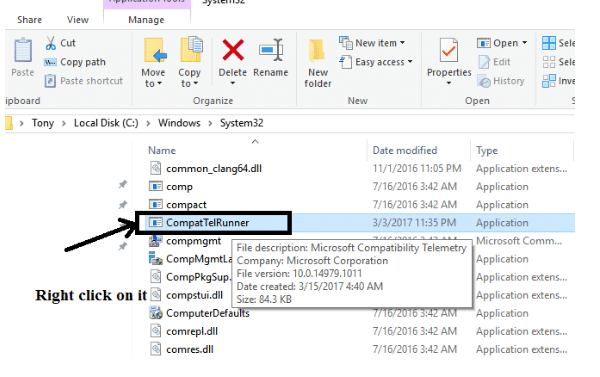
4. Pärast atribuutide dialoogiboksi avaneb. Klõpsake vahekaarti Turvaliskat
5. Avage täiustatud seade, mis asub allosas, klõpsake sellel.
6. Uued aknad hüppavad üles. Klõpsake vahekaarti omanik. Klõpsake redigeerimisel.

7. Kui redigeerige Windows Open, vali administraatorid ja klõpsake nuppu Rakenda. Nüüd klõpsake nuppu OK
8. Nüüd sulgege kõik atribuudid Windows
9. Enne faili cappattelrunner.exe kustutamist. Peate selle faili luba muutma. Õige, Klõpsake System32 kaustast CAPATTELRUNNER.EXE.
10. Avage atribuudid ja minge vahekaardile Advanced.
11.Valige vahekaart õigused ja valige oma administraator
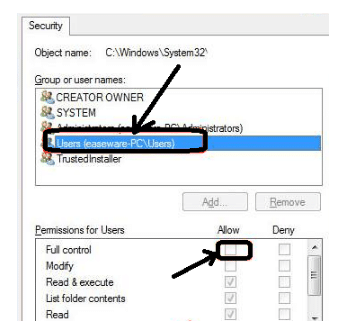
12. Nüüd klõpsake täieliku juhtimise kõrval veergu lubama.
13. Tagasi System32 kausta ja kustutage compattelrunner.exe
Valmis. Olete Microsofti ühilduvuse telemeetria kõrge kettaga edukalt keelanud. Siin selgitatakse üksikasjalikult kogu meetodit. Kui olete endiselt probleemiga silmitsi seisnud. Palun andke mulle teada. Püüan selle probleemi lahendada. Kui postitus teie jaoks ei tööta.